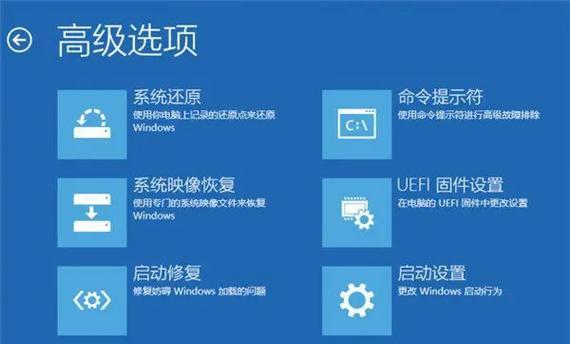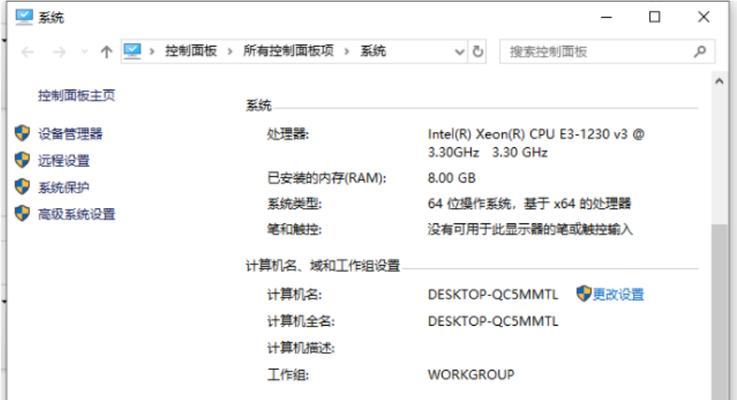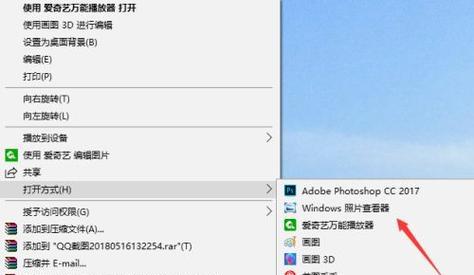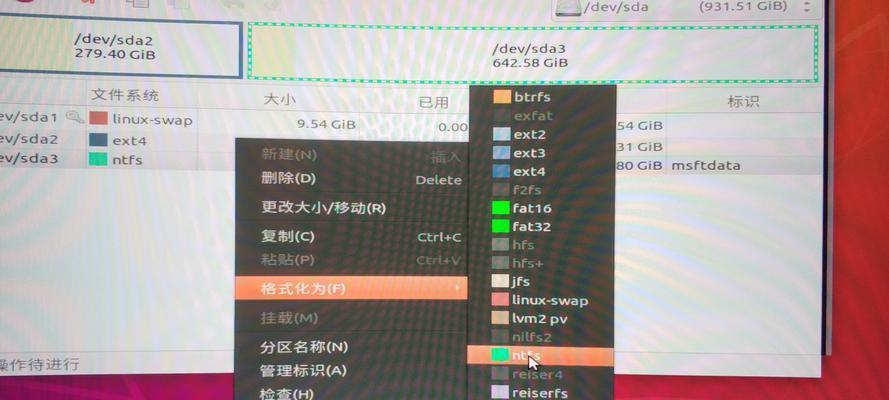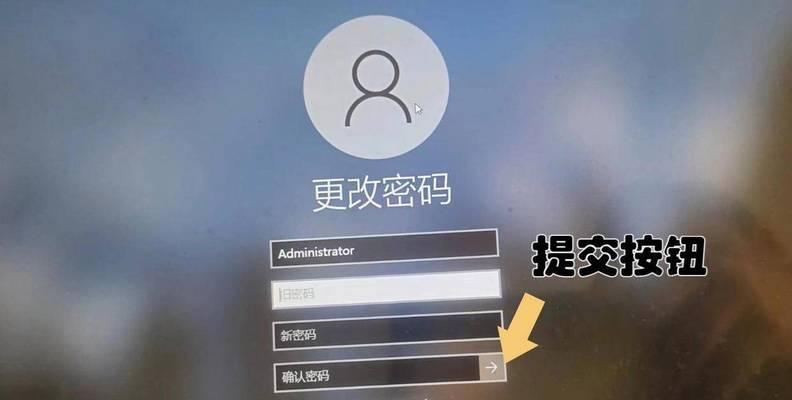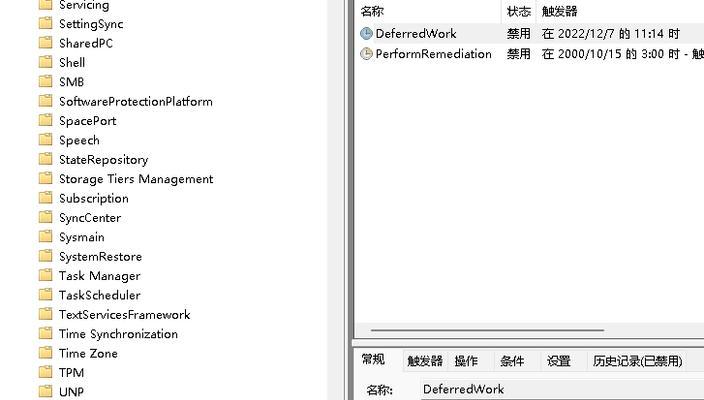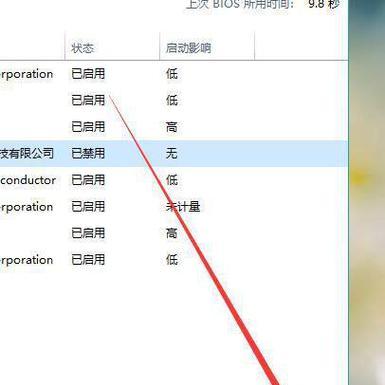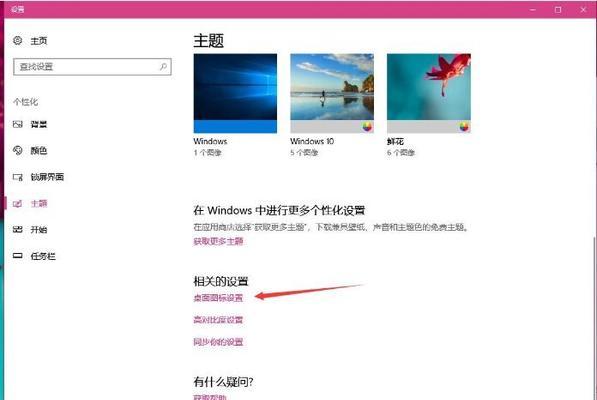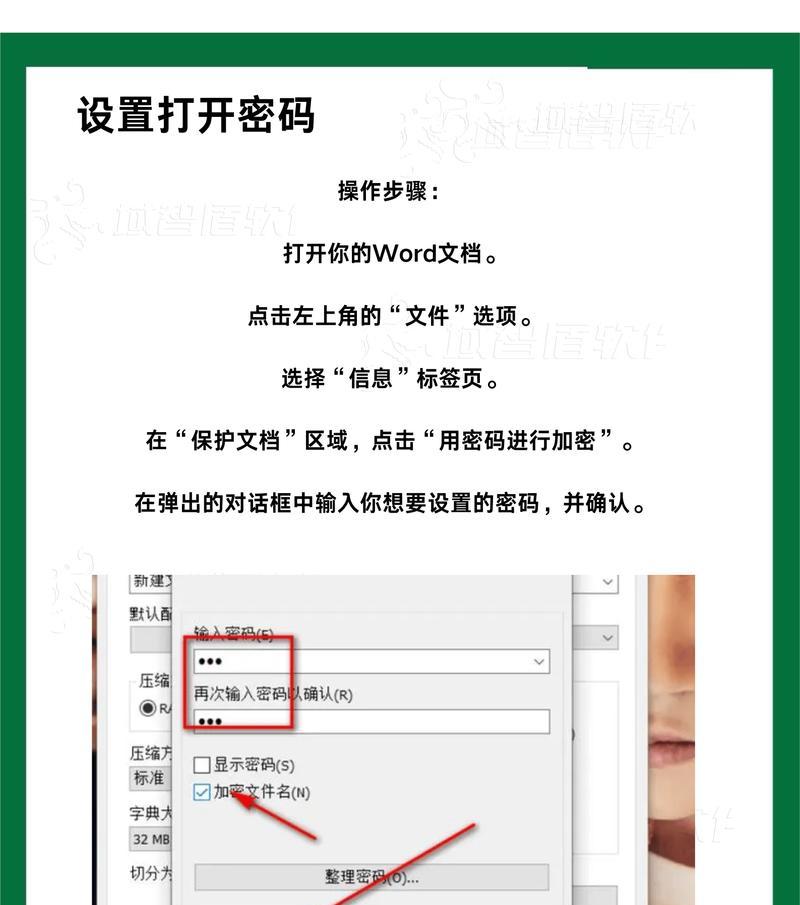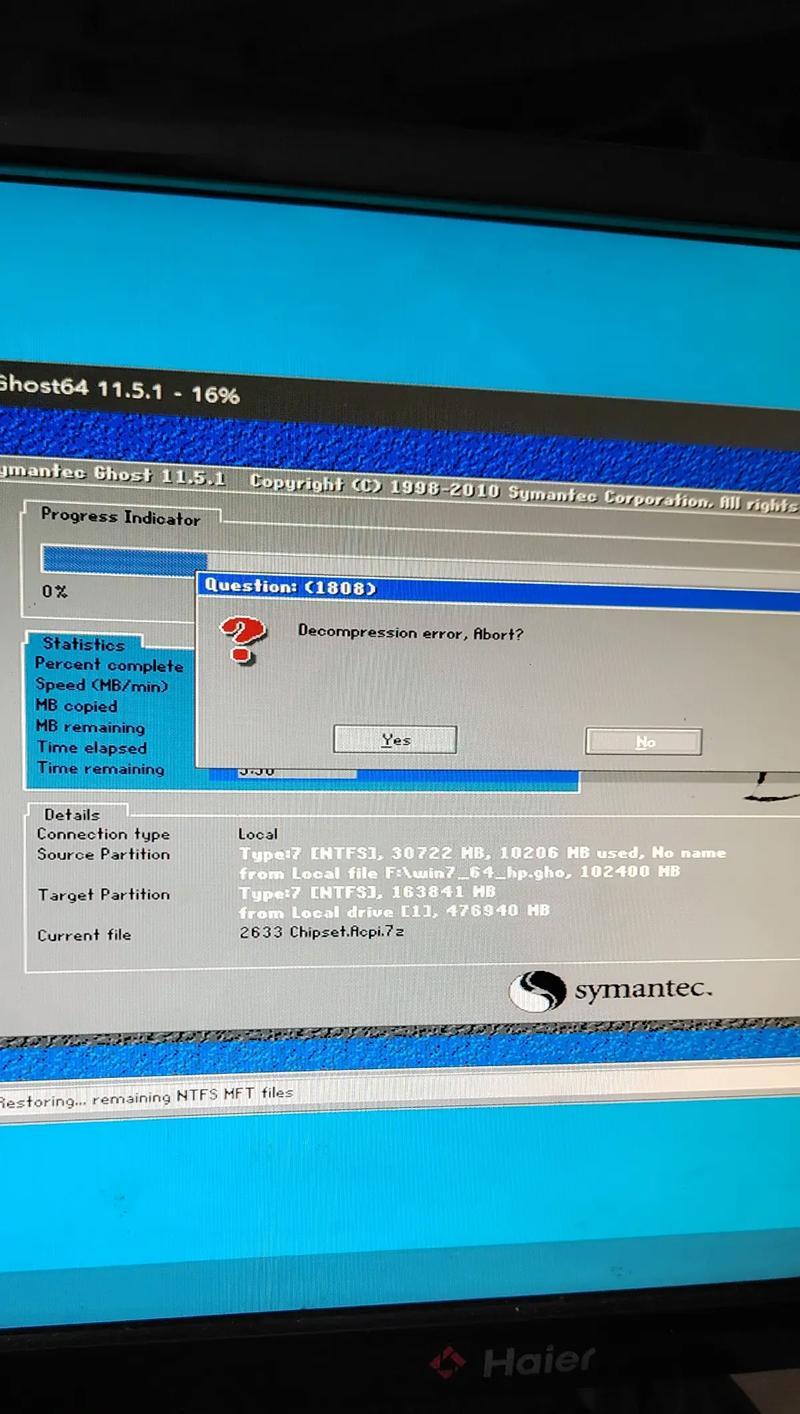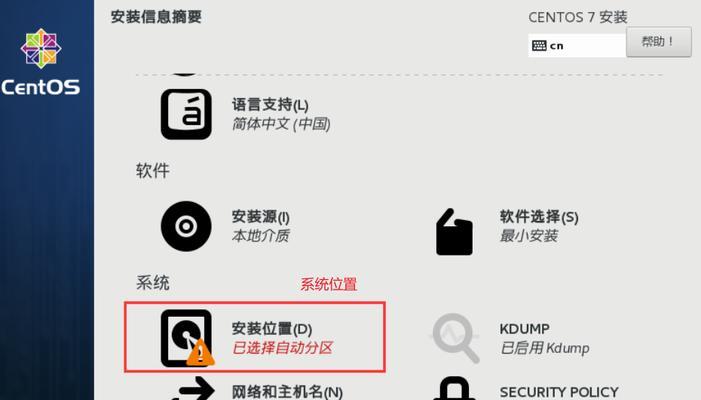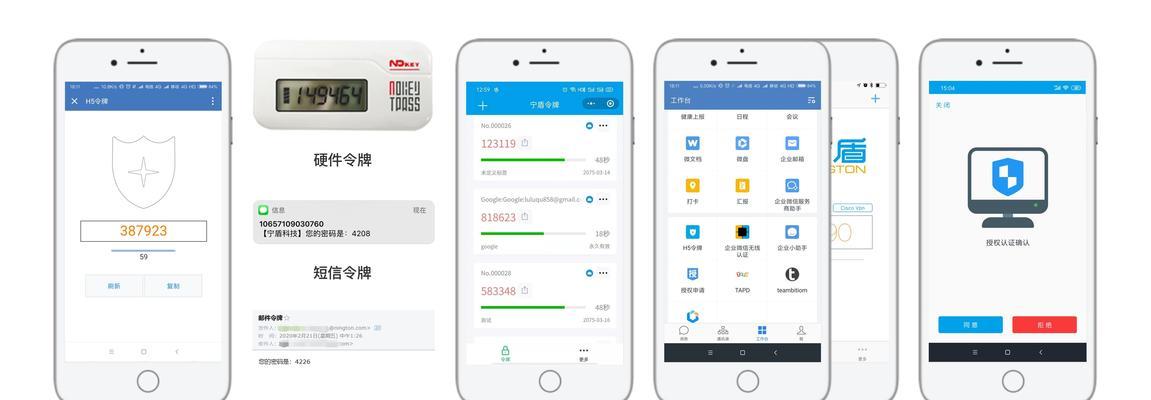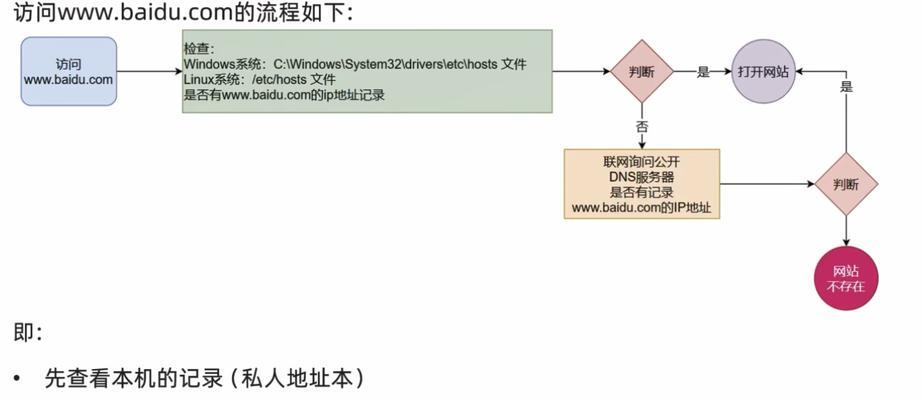Win10隐藏技巧揭秘:你知道哪些?如何挖掘更多功能?
作为目前最流行的操作系统之一,Win10拥有众多强大的功能和特点,但很多用户并不知道其隐藏的技巧,这些技巧可以极大地提高系统的使用效率和便捷性。本文将带您一一揭示Win10中的隐藏技巧,让您的操作更加得心应手。
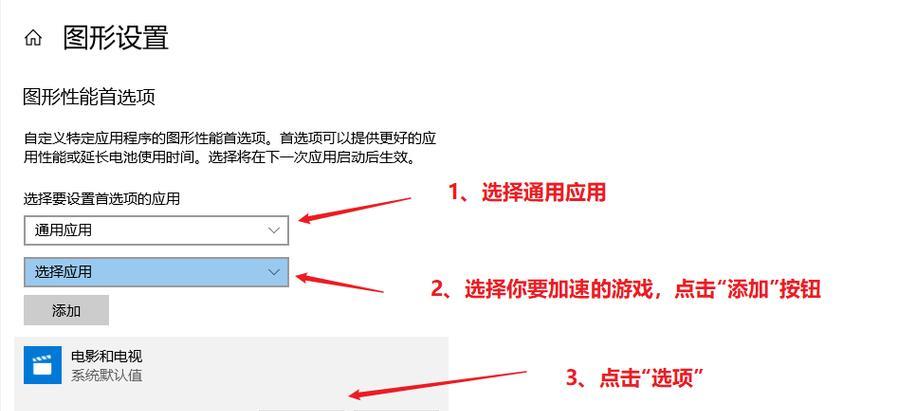
1.利用任务视图进行多任务管理

-通过Win+Tab组合键打开任务视图
-在任务视图中可以添加、关闭和切换多个虚拟桌面
2.使用Windows键快速访问常用功能

-按下Win键可打开开始菜单
-Win键+数字键可快速启动任务栏上的应用程序
3.简化操作的快捷键组合
-利用Ctrl+Shift+Esc快速打开任务管理器
-使用Win+D组合键可快速显示桌面
4.自定义系统通知中心的快速操作
-点击右下角通知图标,进入系统通知中心
-可以自定义通知中心中显示的快速操作按钮
5.快速截屏与录屏功能
-使用Win+Shift+S组合键进行快速截屏
-Win+G组合键可打开系统内置的录屏工具
6.搜索功能的高级技巧
-在开始菜单中直接输入关键字进行快速搜索
-利用搜索栏下方的过滤器进行更精确的搜索
7.个性化桌面主题和壁纸
-右键点击桌面,选择"个性化"选项
-可以选择系统提供的主题和壁纸,或者自定义个性化设置
8.设置动态锁屏壁纸
-在"个性化"设置中,点击"锁定屏幕"选项
-可以选择动态壁纸来提升锁屏界面的美观度
9.自定义任务栏的图标和位置
-右键点击任务栏,选择"任务栏设置"
-可以自定义任务栏上显示的图标和位置
10.利用剪切板历史记录提高复制粘贴效率
-Win+V组合键打开剪切板历史记录
-可以查看最近复制过的内容并进行粘贴
11.使用云剪贴板在多台设备间共享剪贴板内容
-在"设置"中搜索"剪贴板"选项
-开启云剪贴板功能后,可以在多台设备间共享剪贴板内容
12.隐藏和显示系统托盘中的图标
-在"设置"中搜索"任务栏"选项
-可以自定义系统托盘中显示的图标和通知
13.利用Win+X菜单快速访问系统工具
-按下Win+X组合键,弹出Win+X菜单
-可以快速访问诸如命令提示符、设备管理器等系统工具
14.通过备份和恢复功能保护系统数据
-在"设置"中搜索"备份"选项
-可以设置定期备份系统数据,以防数据丢失
15.使用Win10的暗黑模式保护视力
-在"个性化"设置中,点击"颜色"选项
-可以选择启用暗黑模式,减轻眼睛的疲劳感
Win10隐藏了许多实用的功能和技巧,通过学习和使用这些隐藏技巧,可以大大提高操作效率和使用便捷性。希望本文提供的15个隐藏技巧能够帮助您更好地利用Win10系统,提升工作和生活的便利程度。
版权声明:本文内容由互联网用户自发贡献,该文观点仅代表作者本人。本站仅提供信息存储空间服务,不拥有所有权,不承担相关法律责任。如发现本站有涉嫌抄袭侵权/违法违规的内容, 请发送邮件至 3561739510@qq.com 举报,一经查实,本站将立刻删除。
- 上一篇: 硬盘分区格式化最简单易记的方法是什么?
- 下一篇: 电脑插上耳机没有声音怎么办?设置步骤是什么?
相关文章
- 站长推荐
-
-

Win10一键永久激活工具推荐(简单实用的工具助您永久激活Win10系统)
-

手机打开U盘的软件推荐(方便快捷的U盘访问工具)
-

解决豆浆机底部漏水问题的方法(保护豆浆机)
-

随身WiFi亮红灯无法上网解决方法(教你轻松解决随身WiFi亮红灯无法连接网络问题)
-

2024年核显最强CPU排名揭晓(逐鹿高峰)
-

光芒燃气灶怎么维修?教你轻松解决常见问题
-

iphone解锁就黑屏转圈重启无效(iphone解锁屏幕显示恢复方法)
-

开机显示器变红的原因及解决方法(探究开机后显示器出现红色屏幕的原因)
-

联想vs.戴尔(耐用性能对比分析及用户体验评价)
-

联想bios设置启动顺序正确(按照操作步骤轻松设置联想BIOS启动顺序)
-
- 热门tag
- 标签列表
- 友情链接